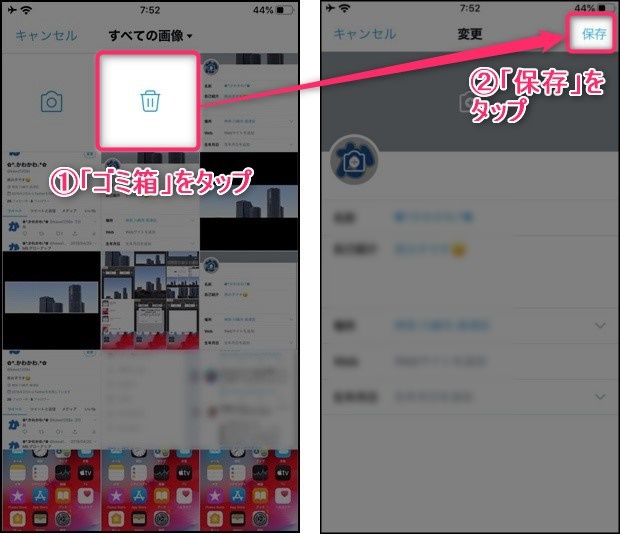スマホでX(Twitter)のヘッダー画像を変更する方法を紹介します。
また、ヘッダーをX(Twitter)のデフォルトの画像に戻す方法も合わせて解説していきます。
X(Twitter)のヘッダー画像の変更方法
まずは画面左上の『プロフィールアイコン』→『プロフィール』の順にタップします。
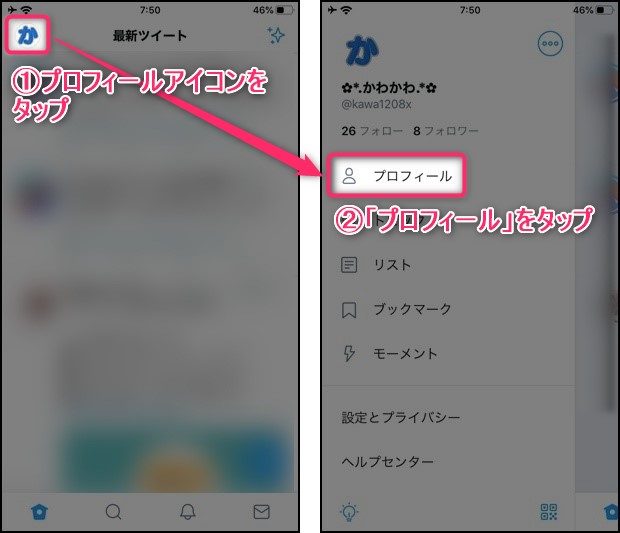
ヘッダーの右下にある『変更』をタップします。
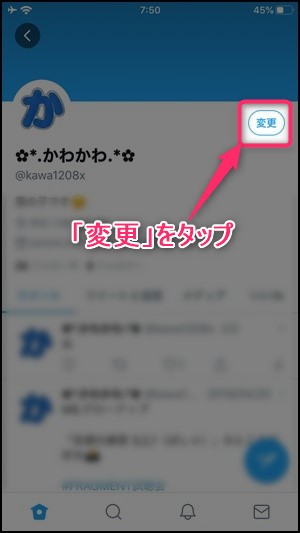
ヘッダー部分にある『カメラマーク』をタップします。
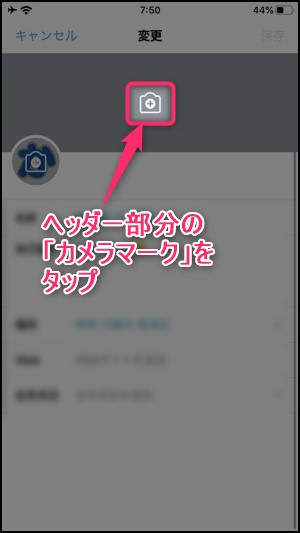
スマホ本体内の画像が一覧で表示されるので、ヘッダーに使いたい画像をタップします。
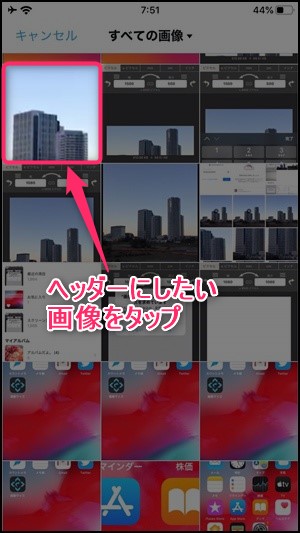
画像が読み込まれたら『適用』→『完了』の順にタップします。
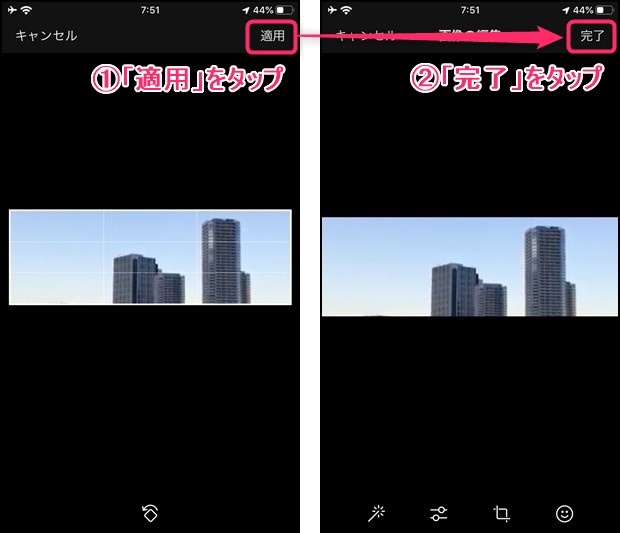
参考画像サイズがうまくハマらない時は、以下の記事を参考にサイズを変更してみてください。
>> 【Twitter】ヘッダー画像の作り方(※アプリでヘッダーのサイズに変更する方法です)
最後に『保存』をタップすればヘッダー画像の変更は完了です。
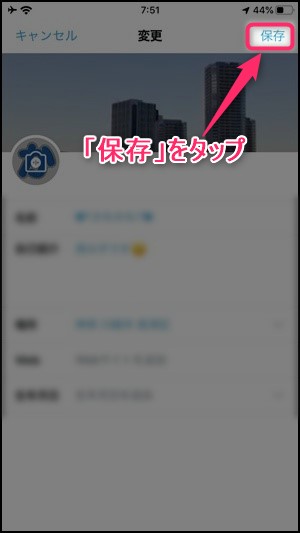
ヘッダー画像を元に戻す方法
画像を選択する画面で一番上にあるゴミ箱を選択してから保存をタップすれば、ヘッダーをツイッターのデフォルトの無地の画像に戻せます。